El editor de escena
Organiza y controla cada parte de tu película con precisión
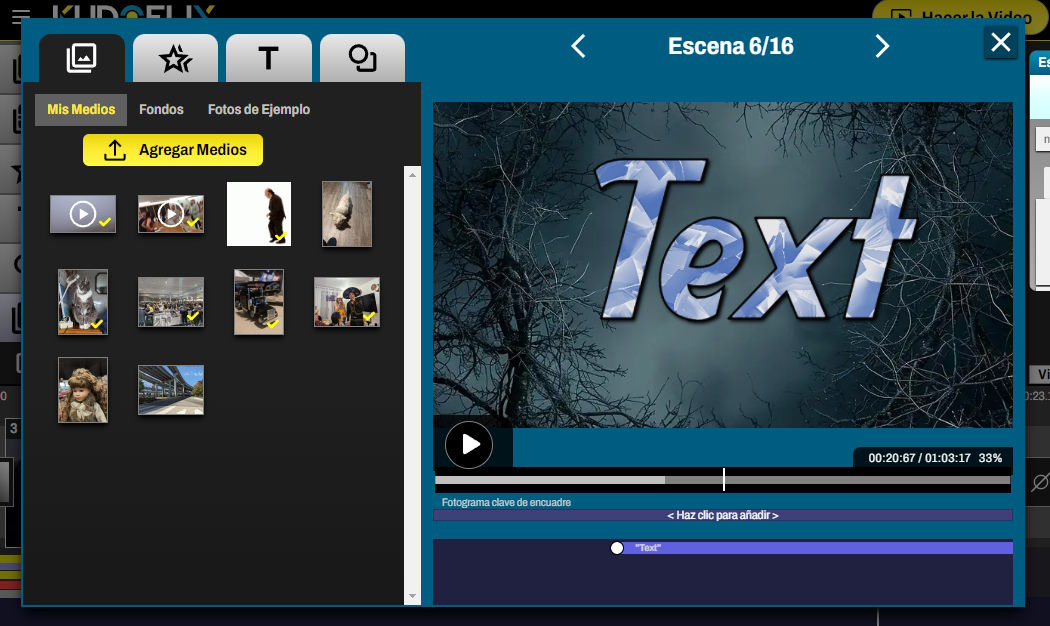
Cuando haces doble clic en una escena, o cuando haces clic en el pequeño ícono con un lápiz en la esquina superior derecha de una escena, o cuando arrastras una foto o un video en la parte inferior de la escena (donde dice 'Agregar'), abres la herramienta de edición de escena o diapositiva.
Esta herramienta te permite gestionar fácilmente el contenido de cada escena. Este contenido está vinculado a la escena y se moverá con ella si reorganizas tu película.
Puedes arrastrar fotos, videos, clips, textos desde la parte izquierda y soltarlos directamente en la vista de la película a la derecha para hacer tu composición o collage.
La herramienta de edición de escena muestra solo una escena a la vez, puedes moverte de una escena a otra en la película utilizando las flechas en la parte superior.
Esta herramienta te permite gestionar fácilmente el contenido de cada escena. Este contenido está vinculado a la escena y se moverá con ella si reorganizas tu película.
Puedes arrastrar fotos, videos, clips, textos desde la parte izquierda y soltarlos directamente en la vista de la película a la derecha para hacer tu composición o collage.
La herramienta de edición de escena muestra solo una escena a la vez, puedes moverte de una escena a otra en la película utilizando las flechas en la parte superior.
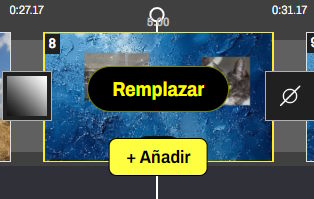
Para agregar un elemento a la escena fuera del editor de escena, debes arrastrar la foto o video al lugar donde dice 'Agregar', en la parte inferior de cada escena cuando la sobrevuela.
Reemplazar cambiará el fondo de la escena.
Justo debajo de la vista de la película, tienes un botón para reproducir solo la escena, y puedes moverte temporalmente en la escena.
Reemplazar cambiará el fondo de la escena.
Justo debajo de la vista de la película, tienes un botón para reproducir solo la escena, y puedes moverte temporalmente en la escena.

Puedes seleccionar los elementos haciendo clic directamente en ellos en la vista de la película, o haciendo clic en el banner correspondiente en la parte inferior.
Una vez seleccionado, puedes mover y redimensionar el elemento; el panel de configuración del elemento aparecerá a la derecha y deberás pasarlo por encima para abrirlo.
Una vez seleccionado, puedes mover y redimensionar el elemento; el panel de configuración del elemento aparecerá a la derecha y deberás pasarlo por encima para abrirlo.

También puedes mover las marcas alrededor de los banners de los elementos para definir con precisión cuándo aparecerá o desaparecerá el elemento, y también arrastrar el banner por el centro para moverlo en el tiempo.
Estos banners en la línea de tiempo para la escena permiten crear una secuencia de animaciones y activar la aparición o el movimiento de ciertos elementos en momentos específicos, dando vida a tu escena. Puedes encontrar los mismos banners en la línea de tiempo general; están en la herramienta de edición de escena si el elemento está adjunto a la escena, y si el elemento es libre, los banners estarán en la vista global de la película.
Estos banners en la línea de tiempo para la escena permiten crear una secuencia de animaciones y activar la aparición o el movimiento de ciertos elementos en momentos específicos, dando vida a tu escena. Puedes encontrar los mismos banners en la línea de tiempo general; están en la herramienta de edición de escena si el elemento está adjunto a la escena, y si el elemento es libre, los banners estarán en la vista global de la película.

Entre los banners de los elementos y la vista de la película, hay una pequeña área que sirve para crear un momento de encuadre en esta escena. Para hacerlo, primero debes hacer clic en el área en un lugar vacío. Aparecerá un área punteada que puedes redimensionar y mover.
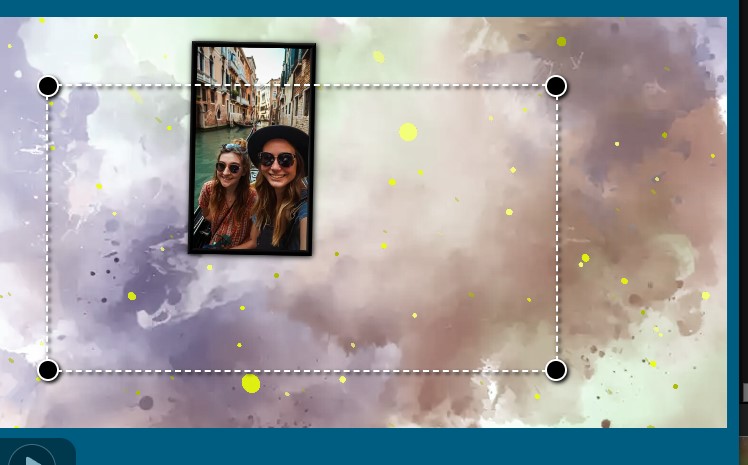
El encuadre permite hacer zoom y desenfoque en tu escena en cualquier momento y hacer que tu creación sea más dinámica. Puedes hacer un zoom puntual sobre un tema para resaltarlo y luego volver a la posición inicial, o también puedes hacer un encuadre largo que lentamente ampliará la escena, dando una impresión de movimiento.
Esta área corresponde al destino del encuadre, es decir, que la animación de encuadre hará zoom para mostrar solo esta área al final. Puedes encadenar momentos de encuadre dentro de la misma escena.
Esta área corresponde al destino del encuadre, es decir, que la animación de encuadre hará zoom para mostrar solo esta área al final. Puedes encadenar momentos de encuadre dentro de la misma escena.

Puedes mover la marca para cambiar el tiempo de inicio del encuadre y puedes cambiar la duración en el panel de opciones que se abre a la derecha cuando el banner de encuadre está seleccionado.
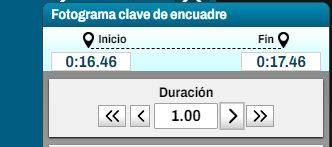

Puedes cerrar el editor de escena haciendo clic en la cruz en la esquina superior derecha para volver al editor de película.







